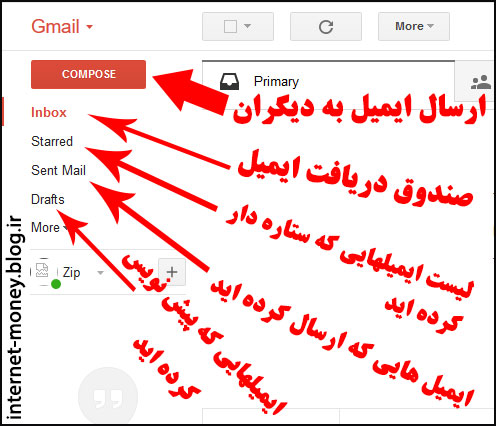آموزش تصویری ساخت جیمیل gmail
توصیه میکنم جهت آشنایی با ایمیل ، ابتدا این مطلب را مطالعه نمایید : »»» ایمیل چیست؟ «««
یکی از خدمات رایگان شرکت گوگل ، ارائه صندوق پستی مجازی یا همان رایانامه (ایمیل) است که با داشتن یک آدرس ایمیل می توانید از تمام خدمات گوگل مانند : گوگل پلاس ، یوتیوب ، ابزار وبمسترها ، بلاگر و... استفاده نمایید .
گوگل نام این سرویس را جیمیل قرارداده و آن را بصورت رایگان دراختیار تمامی کاربران اینترنتی قرارداده است .
* برای ثبت نام در سرویس جیمیل گوگل ابتدا به آدرس Gmail.com که گاهی اوقات بصورت mail.google.com و یا accounts.google.com هم نمایش داده می شود ، مراجعه نمایید ، سپس همانند تصویر زیر بر روی ثبت نام کلیک کنید :
* در صفحه ثبت نام ، تمامی کادرها را به زبان انگلیسی تکمیل نمایید :
اگر در هنگام وارد نمودن یوزرنیم ، یک یوزرنیم تکراری(که قبلا ثبت شده است) وارد نمایید ، بصورت قرمز نمایش داده می شود که باید آن را تغییر دهید .
* سپس بر روی دکمه next step کلیک کنید تا به مرحله بعد بروید :
با کلیک بر روی دکمه continue یک sms حاوی کد فعالسازی برایتان ارسال می شود :
* کد فعالسازی را در کادر مربوطه وارد نموده و بر روی دکمه continiue کلیک نمایید :
* اکنون ایمیل شما ساخته شده است و می توانید وارد صندوق پستی! خود شوید :
* در تصویر زیر می توانید محیط صندوق پستی خود را مشاهده نمایید :
* بخش های مختلف محیط مدیریت ایمیل :
* و اما نحوه ارسال ایمیل به دیگران :
چند نکته :
1- جهت دریافت ایمیل ، تنها آدرس ایمیل خود را به دیگران بدهید و هرگز رمز عبور خود را در اختیار دیگران قرار ندهید .
2- آدرس ایمیل بدون www می باشد . بطور مثال این آدرس ایمیل صحیح است : ali.taha1366@gmail.com اما این آدرس ایمیل اشتباه است :www.ali.taha1366@gmail.com
3- اگر می خواهید در هنگام ارسال ایمیل ، یک نسخه از ایمیل به آدرس ایمیل دیگری نیز ارسال شود ، آدر ایمیل را در کادر cc و Bcc وارد نمایید.
سوالات و مشکلات خود را در رابطه با این آموزش ، در قسمت نظرات بیان نمایید.
موفق باشید